■概要
取引先からOutlookに届く請求書や注文書などの添付ファイルを都度開き、内容を確認してLINE WORKSで担当者に共有する作業は、手間がかかる上に確認漏れのリスクも伴います。このワークフローを活用すれば、Outlookで特定のメールを受信した際に、添付されたPDFや画像ファイルを自動でOCR処理し、読み取った内容をLINE WORKSへ通知するため、手作業による確認や連絡の手間を省き、業務を効率化します。
■このテンプレートをおすすめする方
■このテンプレートを使うメリット
■フローボットの流れ
※「トリガー」:フロー起動のきっかけとなるアクション、「オペレーション」:トリガー起動後、フロー内で処理を行うアクション
■このワークフローのカスタムポイント
■注意事項

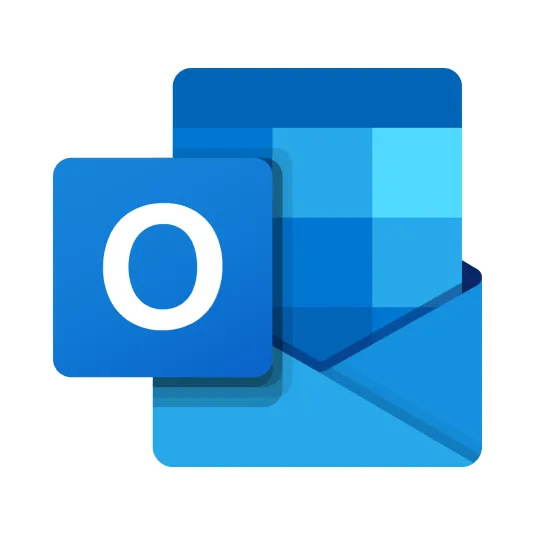
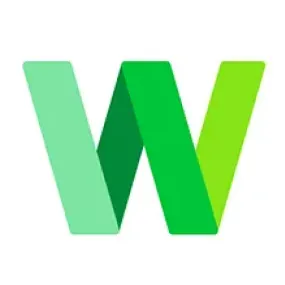
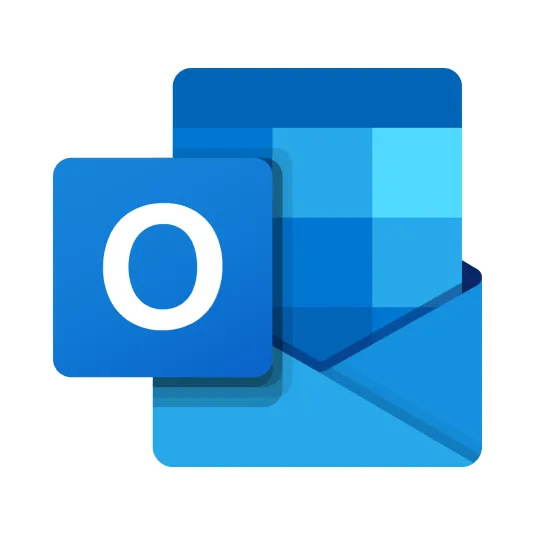
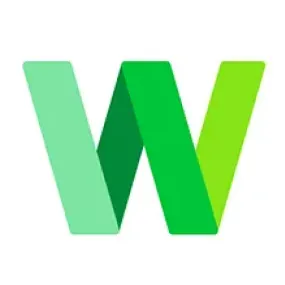 Callbackを受信したら
Callbackを受信したら
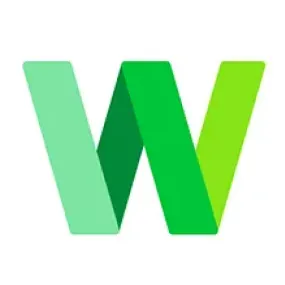 トークルームにメッセージが送信されたら
トークルームにメッセージが送信されたら
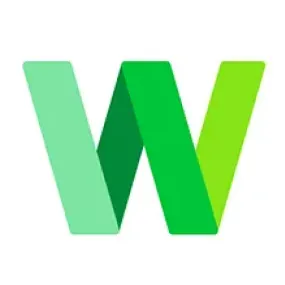 メールを受信したら
メールを受信したら
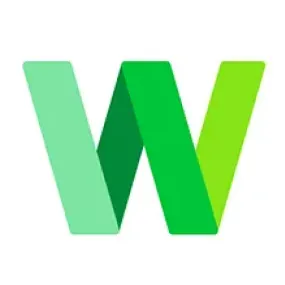 トークルームにファイルが送信されたら
トークルームにファイルが送信されたら
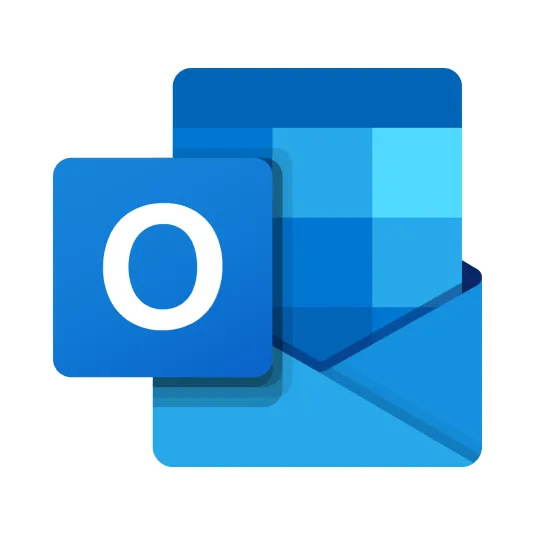 特定の件名のメールを受信したら
特定の件名のメールを受信したら
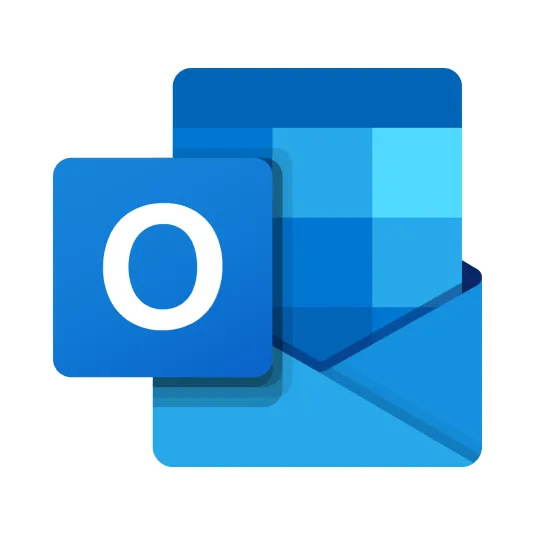 メールを受信したら
メールを受信したら
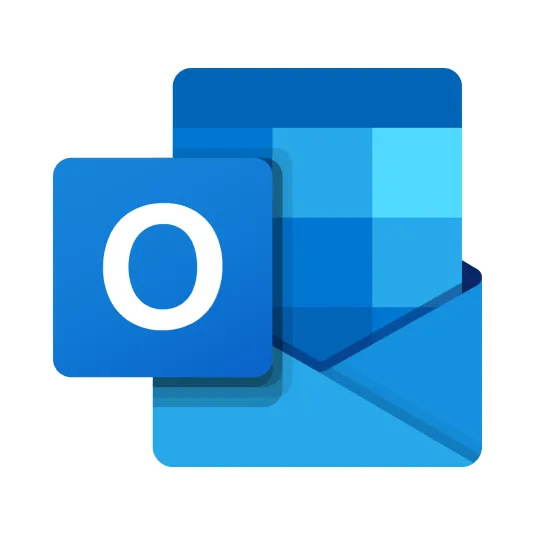 カレンダーにイベントが登録されたら
カレンダーにイベントが登録されたら
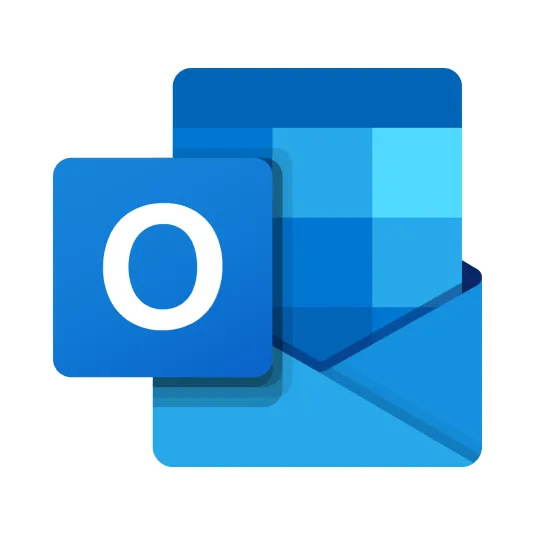 カレンダーのイベントが追加・更新されたら
カレンダーのイベントが追加・更新されたら
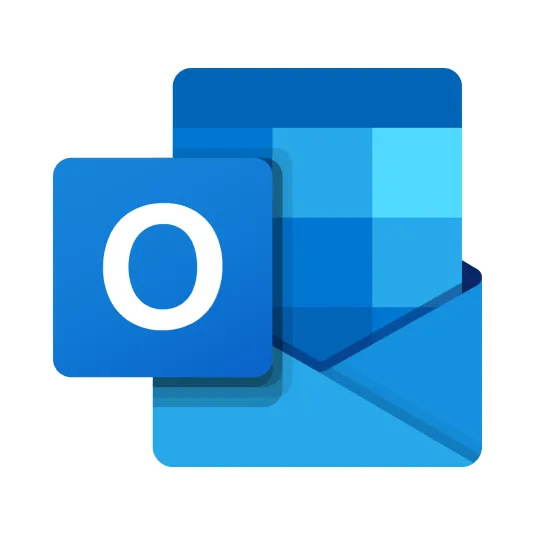 タスクが作成されたら
タスクが作成されたら
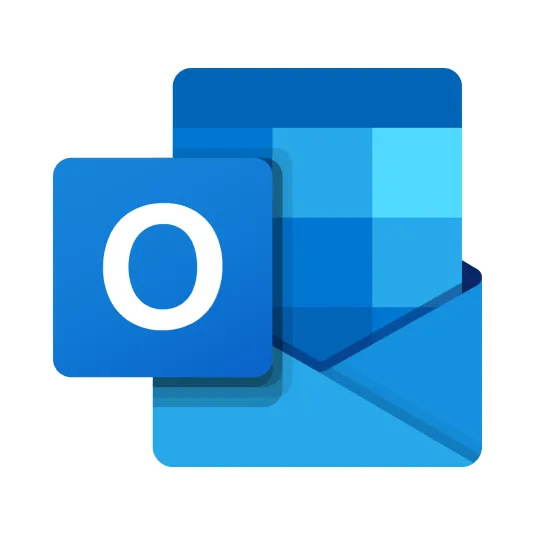 本文内に特定のキーワードが含まれるメールを受信したら
本文内に特定のキーワードが含まれるメールを受信したら
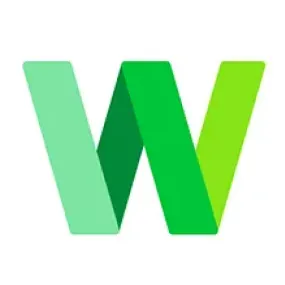 ボットを含むトークルームを作成
ボットを含むトークルームを作成
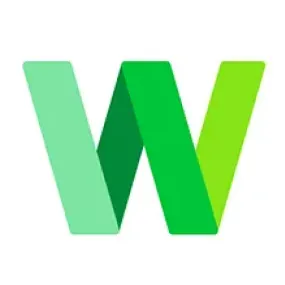 ユーザーリストの取得
ユーザーリストの取得
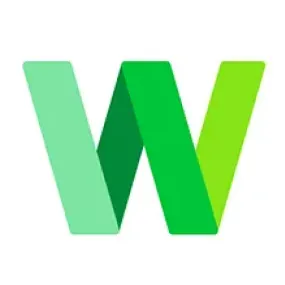 トークルームにメッセージを送信
トークルームにメッセージを送信
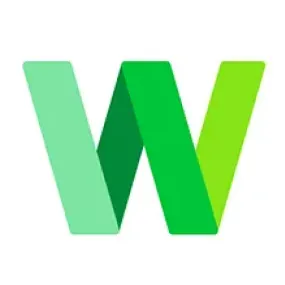 特定のユーザーにメッセージを送信
特定のユーザーにメッセージを送信
 ユーザーの取得
ユーザーの取得
 ファイルのアップロードURLの取得
ファイルのアップロードURLの取得
 ファイルのアップロードを実行
ファイルのアップロードを実行
 トークルームにファイルを送信
トークルームにファイルを送信
 特定のユーザーにファイルを送信
特定のユーザーにファイルを送信
 グループのルートフォルダに新規フォルダを作成
グループのルートフォルダに新規フォルダを作成
 グループの特定のフォルダ内に新規フォルダを作成
グループの特定のフォルダ内に新規フォルダを作成
 グループのルートフォルダのファイルリストを取得
グループのルートフォルダのファイルリストを取得
 グループの特定のフォルダ内のファイルリストを取得
グループの特定のフォルダ内のファイルリストを取得
 グループフォルダ内のファイル・フォルダを複製
グループフォルダ内のファイル・フォルダを複製
 新規ユーザーを登録
新規ユーザーを登録
 グループを登録
グループを登録
 指定のカレンダーに予定を登録
指定のカレンダーに予定を登録
 ユーザーを更新
ユーザーを更新
 Callbackを受信したら
Callbackを受信したら トークルームにメッセージが送信されたら
トークルームにメッセージが送信されたら メールを受信したら
メールを受信したら トークルームにファイルが送信されたら
トークルームにファイルが送信されたら ボットを含むトークルームを作成
ボットを含むトークルームを作成 ユーザーリストの取得
ユーザーリストの取得 トークルームにメッセージを送信
トークルームにメッセージを送信 特定のユーザーにメッセージを送信
特定のユーザーにメッセージを送信 ユーザーの取得
ユーザーの取得 ファイルのアップロードURLの取得
ファイルのアップロードURLの取得 ファイルのアップロードを実行
ファイルのアップロードを実行 トークルームにファイルを送信
トークルームにファイルを送信 特定のユーザーにファイルを送信
特定のユーザーにファイルを送信 グループのルートフォルダに新規フォルダを作成
グループのルートフォルダに新規フォルダを作成 グループの特定のフォルダ内に新規フォルダを作成
グループの特定のフォルダ内に新規フォルダを作成 グループのルートフォルダのファイルリストを取得
グループのルートフォルダのファイルリストを取得 グループの特定のフォルダ内のファイルリストを取得
グループの特定のフォルダ内のファイルリストを取得 グループフォルダ内のファイル・フォルダを複製
グループフォルダ内のファイル・フォルダを複製 新規ユーザーを登録
新規ユーザーを登録 グループを登録
グループを登録 指定のカレンダーに予定を登録
指定のカレンダーに予定を登録 ユーザーを更新
ユーザーを更新 ユーザーを削除
ユーザーを削除 グループのメンバーリストを更新
グループのメンバーリストを更新 指定のカレンダーに終日予定を登録
指定のカレンダーに終日予定を登録 指定のカレンダーの予定の一覧を取得
指定のカレンダーの予定の一覧を取得 指定のカレンダーの予定の詳細を取得
指定のカレンダーの予定の詳細を取得 指定のカレンダーの予定を更新
指定のカレンダーの予定を更新 指定のカレンダーの終日予定を更新
指定のカレンダーの終日予定を更新 指定のカレンダーの予定を削除
指定のカレンダーの予定を削除 ユーザーの一時停止
ユーザーの一時停止 ユーザーの一時停止を取消
ユーザーの一時停止を取消 トークルームにメッセージを送信(Incoming Webhook)
トークルームにメッセージを送信(Incoming Webhook) メールを送信
メールを送信 メールを取得
メールを取得 メールフォルダ内のメールを取得
メールフォルダ内のメールを取得 トークルームにボタン付きメッセージを送信
トークルームにボタン付きメッセージを送信 掲示板を作成
掲示板を作成 掲示板に投稿を作成
掲示板に投稿を作成 外部ブラウザ設定の有効化
外部ブラウザ設定の有効化 外部ブラウザの利用状況を取得
外部ブラウザの利用状況を取得 外部ブラウザ設定の無効化
外部ブラウザ設定の無効化 特定の件名のメールを受信したら
特定の件名のメールを受信したら メールを受信したら
メールを受信したら カレンダーにイベントが登録されたら
カレンダーにイベントが登録されたら カレンダーのイベントが追加・更新されたら
カレンダーのイベントが追加・更新されたら タスクが作成されたら
タスクが作成されたら 本文内に特定のキーワードが含まれるメールを受信したら
本文内に特定のキーワードが含まれるメールを受信したら 自分のカレンダーにイベントを登録する
自分のカレンダーにイベントを登録する 予定表を作成する
予定表を作成する 指定のユーザーのカレンダーにイベントを登録する
指定のユーザーのカレンダーにイベントを登録する メールの添付ファイルの情報を取得する
メールの添付ファイルの情報を取得する メールの添付ファイルをダウンロード
メールの添付ファイルをダウンロード 指定のユーザーのカレンダーのイベントを削除する
指定のユーザーのカレンダーのイベントを削除する 指定のユーザーのカレンダーのイベントを更新する
指定のユーザーのカレンダーのイベントを更新する 自分のカレンダーのイベントを削除する
自分のカレンダーのイベントを削除する 自分のカレンダーのイベントを更新する
自分のカレンダーのイベントを更新する タスクを作成する(リマインド設定対応)
タスクを作成する(リマインド設定対応) タスクを作成する(リマインド設定非対応)
タスクを作成する(リマインド設定非対応) 自分のカレンダーのイベントを検索する
自分のカレンダーのイベントを検索する 指定のユーザーのカレンダーのイベントを検索する
指定のユーザーのカレンダーのイベントを検索する 会議の日時を検索する
会議の日時を検索する 予定表一覧を取得
予定表一覧を取得 メールのメッセージを取得
メールのメッセージを取得 メッセージを移動
メッセージを移動